
Mark Lucas
0
3101
845
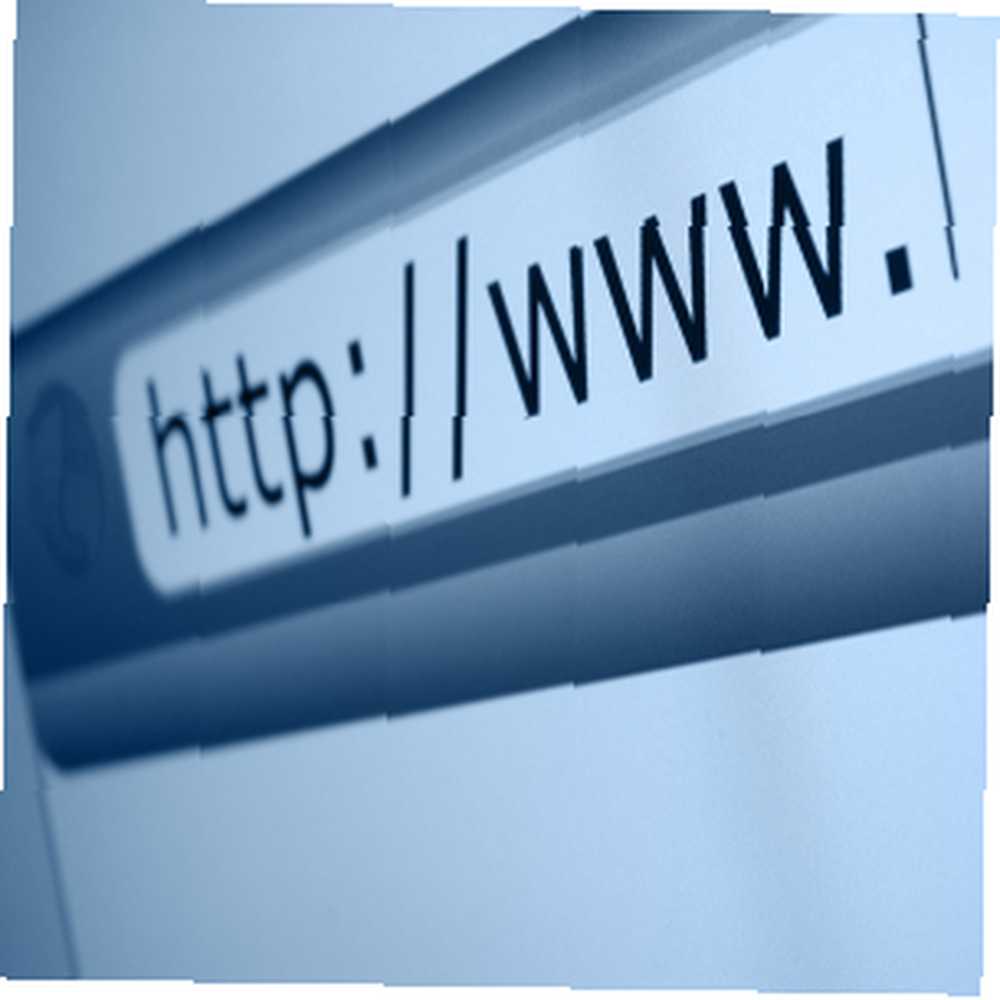 Pokud jste jako já a trávíte velkou část svého dne procházením webu (ať už je to pro výzkum, volný čas, nebo jen pouhá nuda), pak chápete, jak frustrující je mít pomalý, nafouknutý prohlížeč, který se zdá být na jeho poslední noha. I když některé z těchto pomalostí mohou pramenit z problémů nesouvisejících s prohlížečem, jako je ISP a počítačový hardware, existuje několik kroků, jak urychlit rychlosti prohlížeče.
Pokud jste jako já a trávíte velkou část svého dne procházením webu (ať už je to pro výzkum, volný čas, nebo jen pouhá nuda), pak chápete, jak frustrující je mít pomalý, nafouknutý prohlížeč, který se zdá být na jeho poslední noha. I když některé z těchto pomalostí mohou pramenit z problémů nesouvisejících s prohlížečem, jako je ISP a počítačový hardware, existuje několik kroků, jak urychlit rychlosti prohlížeče.
Měl bych zde poznamenat, že pokud očekáváte drastické zvýšení rychlosti mysli, nenaleznete to v tomto článku. Přechod na rychlejší balíček ISP a upgrade hardwaru počítače (zejména RAM) nabídne největší vylepšení. Následující tipy mohou a zpříjemní vaše prohlížení, ale nečekejte “nula do hrdiny” proměna.
Ponechte méně karet otevřených
Moje první setkání s prohlížením v záložkách bylo s Firebirdem (dřívější inkarnace Firefoxu), i když jsem docela mladý, takže mohlo docházet k prohlížení v záložkách dříve. Ale tady je můj názor: procházení v záložkách bylo kolem na dlouhou dobu a mnozí z nás, včetně mě, je začali brát jako samozřejmost.
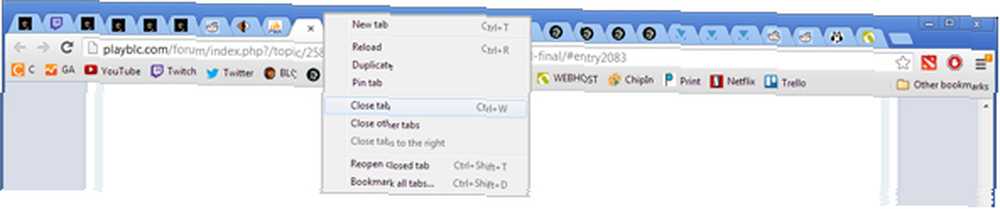
Když jsou lidé nad mým místem a náhodou vidí můj prohlížeč, nevyhnutelně poznamenají, kolik karet mám otevřených. Možná jsi také tak. Dělám to z pohodlí a neměl bych to jinak. Když procházím a narazím na něco, co se zdá zajímavé, otevřu jej na nové kartě a přejdu si později. Pokud stránku, kterou chci uložit, ale nestačí to pro uložení záložky, ponechám ji otevřenou také na kartě.
Ale tady je nevýhoda pro pohodlí: každá karta opláchne trochu paměti RAM a když máte příliš mnoho karet otevřených, bude váš počítač zablokován. Nezáleží na tom, jaký prohlížeč používáte; některé prohlížeče mohou být s využitím paměti RAM efektivnější, ale VŠECHNY prohlížeče budou s každou novou kartou využívat více zdrojů. Bůh zakáže některé z těchto karet jsou založeny na Flash, protože ty zabírají ještě více RAM!
Pokud jste závislý na kartě jako já, nasměrujte tuto energii jiným způsobem. Pokud potřebujete položky uložit, použijte záložky. Pokud chcete označit zajímavý článek pro pozdější čtení, použijte rozšíření, jako je Instapaper Správa vašich záložek a seznamů čtení s Instapaper Správa vašich záložek a seznamů čtení pomocí Instapaper nebo Číst později Rychlé zapomenuté záložky! Uložit stránky ke čtení později offline pomocí čtení později rychle [Chrome] Zapomeňte na záložky! Uložení stránek ke čtení později offline pomocí funkce čtení později později [Chrome] Přečtěte si později rychle se vrátil zpět do rámu a jsem rád, že jeho druhé směny jdou stejně dobře jako první. Téměř 300 000 spokojených uživatelů a ne… .
Použijte méně rozšíření a doplňků
Jedním z největších důvodů, proč si uživatelé vyberou jeden prohlížeč před druhým, je výběr pluginu. Firefox je volá “addony,” Chrome je volá “rozšíření,” a další prohlížeče budou používat další výrazy. Všichni však dosáhnou stejné věci: rozšiřitelnost a přizpůsobení pro váš prohlížeč podle vašich potřeb.
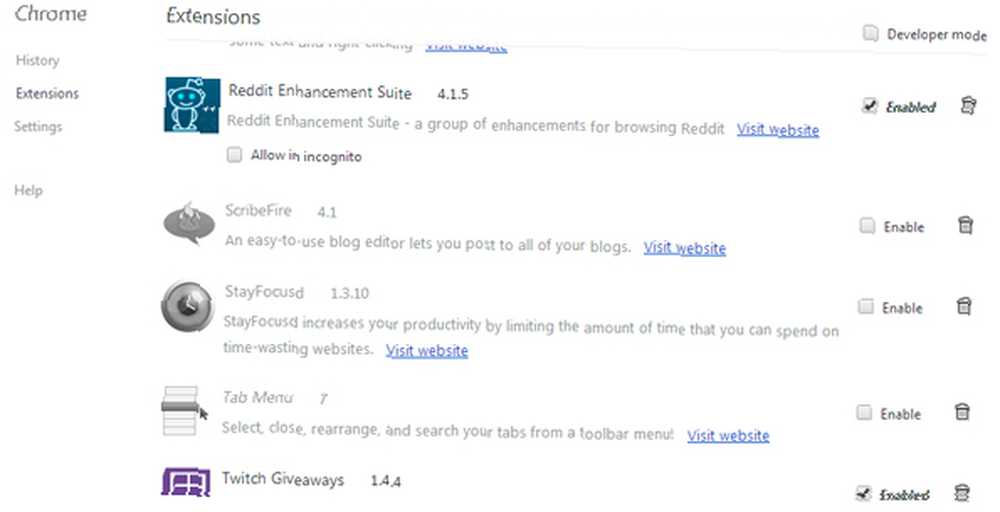
Není žádným tajemstvím, že mnoho uživatelů má nainstalované desítky a desítky pluginů. Máte moduly plug-in, které zaplavují panel karet. 10 nejlepších rozšíření pro správu karet Chrome 10 nejlepších rozšíření pro správu karet Chrome Pokud jste multi-tasker, máte rádi karty. Možná trochu moc. Zde je 10 rozšíření, které vám pomohou vyrovnat se s přetížením karty. , zlepšit čitelnost Čitelnost: Přeměňte webové stránky na snadno čitelný formát Čitelnost: Přeměňte webové stránky na snadno čitelný formát a blokujte otravné reklamy AdBlock, NoScript a Ghostery - Trifecta zla AdBlock, NoScript & Ghostery - Trifecta Of Evil posledních pár měsíců mě kontaktovalo velké množství čtenářů, kteří měli problémy se stahováním našich průvodců, nebo proč nevidí přihlašovací tlačítka nebo komentáře, které se nenačítají; a v…. Ale stejně jako karty (vysvětleno výše), každý aktivní plugin skončí s použitím trochu více CPU a RAM ve vašem počítači, což může vést k některým velkým výkonovým zásahům.
Nejrychlejším způsobem, jak tento problém vyřešit, je odinstalování každého pluginu prohlížeče, který nemáte naprosto potřeba. Toto je subjektivní rozhodnutí, které musíte učinit. Děláš? opravdu potřebujete plugin pro počasí? A co tento plugin, který mění barvy karet? Pokud váš prohlížeč zpomaluje, zkuste zakázat co nejvíce nepotřebných pluginů.
Odstranit mezipaměť a historii procházení
V některých ohledech je váš prohlížeč jako auto: vyžaduje běžnou údržbu. Představte si, že jste nikdy nezařadili auto pro výměnu oleje nebo kontrolu. To může běžet dobře na dlouhou dobu, ale nakonec tam bude nahromadění gunk a goo a nic nebude běžet na maximální kapacitu. Podobně je třeba vyčistit mezipaměť prohlížeče Jak ručně a automaticky vymazat historii prohlížeče Jak ručně a automaticky vymazat historii prohlížeče Webové stránky, které navštívíte, zanechávají stopy v počítači. Ukážeme vám, jak smazat historii prohlížení v prohlížečích Firefox, Chrome, Edge a Internet Explorer. a historie jednou za čas.
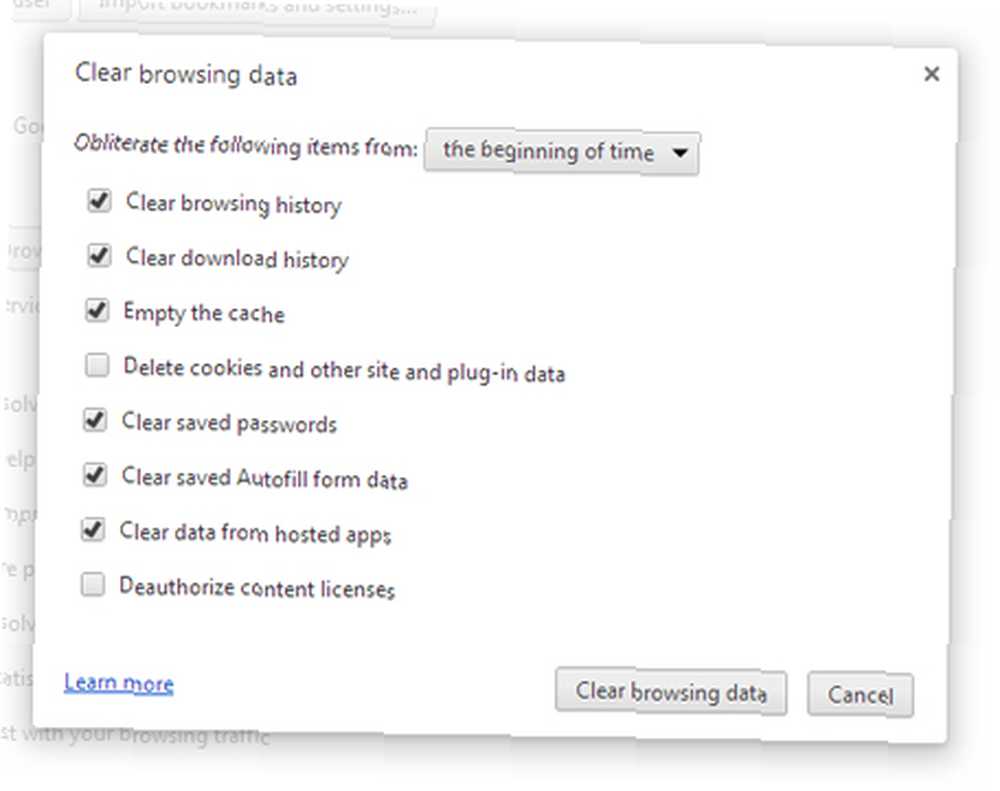
“Ale počkejte, není to cache zrychlit procházení?” Ano. Prohlížeče uloží určité stránky a obrázky místně, aby je při příští návštěvě mohly okamžitě načíst, aniž by je museli znovu stahovat. S rostoucí velikostí mezipaměti však prohlížeč tráví více času kopat přes tyto obrázky a stránky za účelem nalezení těch správných. Mezipaměti jsou nejúčinnější, když nejsou naplněna příliš velkým množstvím dat.
V prohlížeči Firefox můžete přejít na Možnosti a podívat se na kartu Ochrana osobních údajů, kde můžete smazat nedávnou historii, soubory cookie, mezipaměť a další věci. V prohlížeči Chrome otevřete klíč a přejděte na Nastavení, podívejte se na Pokročilá nastavení “Smazat údaje o prohlížení” vymazání historie, souborů cookie, mezipaměti atd. To samé můžete provést v jiných prohlížečích podle nastavení jejich preferencí.
Změňte své servery DNS
Nedávno jsem napsal článek o serverech DNS Jak optimalizovat váš DNS pro rychlejší internet Jak optimalizovat váš DNS pro rychlejší internet „Internet je jen řada zkumavek“, jak řekl jeden moudře. Bohužel to není tak jednoduché. Existuje komplexní architektura, která podporuje internet, a datové pakety musí cestovat… a jak ovlivňují rychlost internetu. Internet se v podstatě spoléhá na síť serverů DNS, které se používají k překladu určitých adres URL (například www.makeuseof.com) na adresy IP. Servery DNS určují, kterou cestou vaše připojení k internetu vede, což může vést k pomalým rychlostem, pokud je směrování slabé (zjednodušené vysvětlení, ale natolik, aby pochopilo, proč je DNS důležitý).
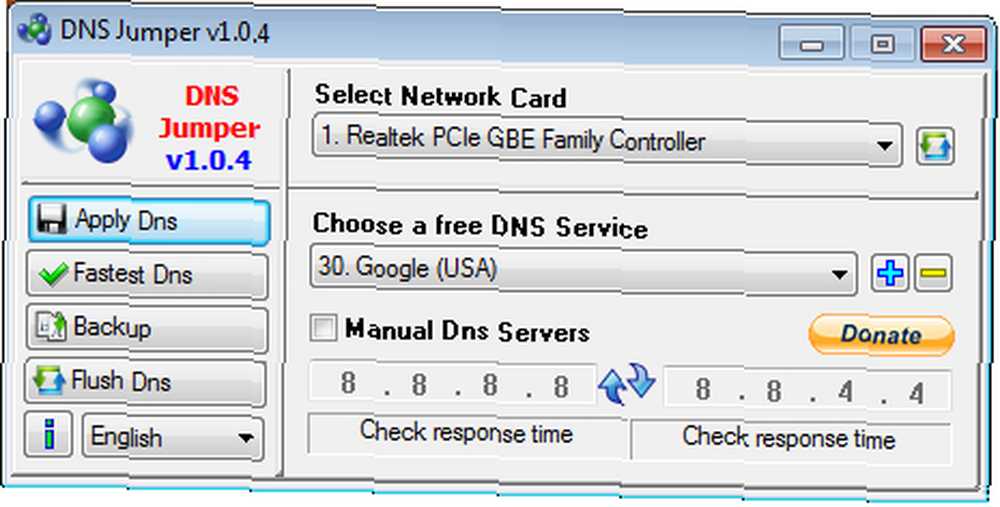
Naštěstí existuje nástroj, který jsem nedávno objevil, nazvaný DNS Jumper, který snadno mění nastavení DNS vašeho počítače na to, co chcete. Je přenosný (bez instalace), snadno se učí a má interní databázi různých služeb DNS, včetně veřejného veřejného DNS Google nejen vyhledávání: 10+ služeb Google, které potřebujete znát nejen vyhledávání: 10+ služeb Google, které potřebujete znát O Všichni víme, že Google je více než jen vyhledávač: Je to sada webových aplikací a služeb pro vše od e-mailu, kalendáře, editace dokumentů a ukládání souborů. Je to dokonce online obchod s médii… a OpenDNS OpenDNS: SpeedUp vaše připojení k internetu OpenDNS: SpeedUp vaše připojení k internetu. Pokud nevíte, který z nich použít, můžete použít “Nejrychlejší DNS” a DNS Jumper vybere pro vás nejrychlejší.
Pokud nechcete používat DNS Jumper nebo pokud jste v systému, který jej nepodporuje, můžete použít program jako NameBench Najít nejrychlejší DNS a optimalizovat rychlost internetu Najít nejrychlejší DNS a optimalizovat rychlost internetu optimalizujte nastavení DNS. Funguje na Windows, Mac a Linux.
Závěr
Webové prohlížeče se mohou na první pohled zdát jednoduché, ale pod kapotou je spousta technologie, která udržuje prohlížení webu tak hladké, jak je. Pokud nechcete mít prohlížeč dobře naolejovaný a čistý, jako každý jiný stroj, začne viset a prskat a zpomalit váš systém. Mějte na paměti výše uvedené tipy a váš prohlížeč se nebude cítit tak chmurný jako obvykle.
Máte nějaké další tipy, triky, programy nebo doplňky, které by mohly pomoci s urychlením načítání prohlížeče? Prosím, podělte se s námi v komentářích! Všichni víme, jak frustrující může být mdlý prohlížeč a všichni bychom měli z dalších návrhů užitek.
Image Credit: Prohlížeč přes Shutterstock











